Как исправить код ошибки «Невозможно воспроизвести этот видеофайл»: 232011 для Windows?
Содержание
- 1 Как исправить код ошибки «Невозможно воспроизвести этот видеофайл»: 232011 для Windows?
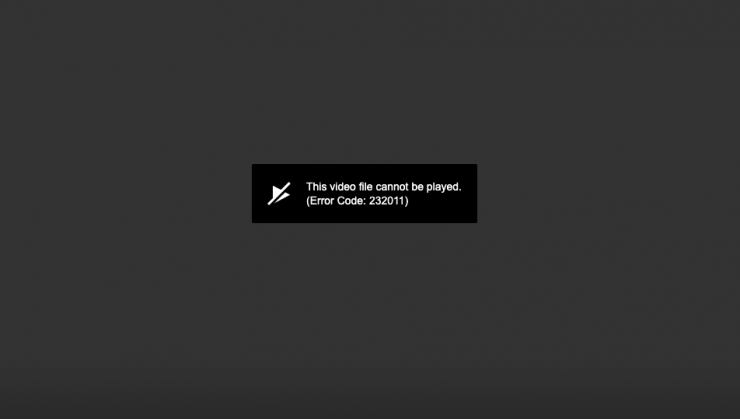
В настоящее время многие веб-сайты и блоги предпочитают прикреплять видео к своему письменному контенту. Это не только помогает аудитории получить всесторонние знания по предмету, но также позволяет издателям улучшить взаимодействие и взаимодействие с аудиторией. Это сразу же приводит к беспроигрышной ситуации для обеих сторон.
В связи с этим, когда дело доходит до встраивания видео на платформу, JW Player стал предпочтительным выбором для многих разработчиков. Хотя изначально он был запущен как открытый исходный код, следы его некоммерческой версии все еще доступны в GitHub . Более того, уже немало крупных организаций в полной мере используют этот медиаплеер.
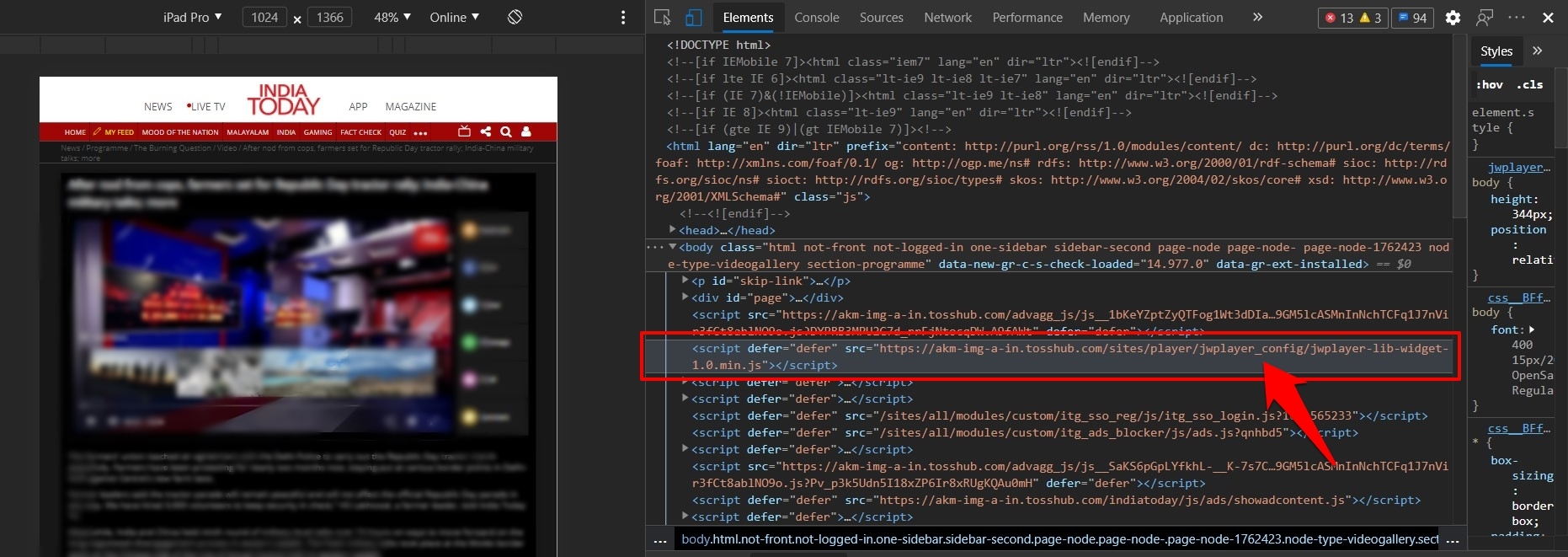
К ним относятся такие каналы, как Fox, Viacom, УСТВГО.ТВ и некоторые популярные новостные агентства в Индии, например India Today. Однако, несмотря на все приложенные к нему вкусности, он не лишен изрядной доли проблем. Говоря об этом: «Это видео невозможно воспроизвести. Код ошибки: 232011», по-видимому, является одним из наиболее часто встречающихся. Если вы также столкнулись с этой ошибкой, то это руководство поможет вам. Следуйте инструкциям по различным методам решения этой проблемы раз и навсегда.
Исправить код ошибки: 232011 в браузере ПК
Вот лучшие способы исправить видеофайл, который невозможно воспроизвести, код ошибки: 232011 на ПК с Windows 10, 8.1, 8, 7
Одна из наиболее распространенных причин этой проблемы связана с накоплением временных данных браузера. Хотя кеш и файлы cookie позволяют сайтам загружаться быстрее и избавляют от ручного ввода ваших данных на разных сайтах соответственно, они также могут мешать правильному функционированию компонентов браузера.
Обычно это происходит, если с течением времени накопилось много таких данных. Поэтому всегда рекомендуется удалять их через определенные промежутки времени. Ниже приведены инструкции, как сделать это в Chrome (аналогично и для других веб-браузеров Chromium).
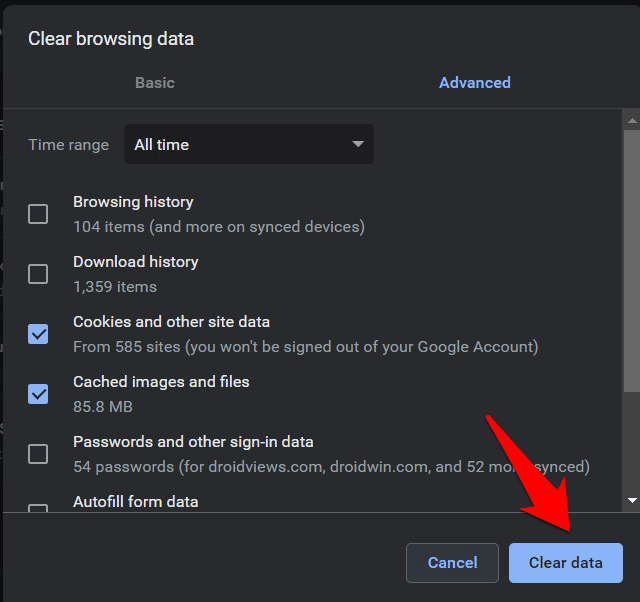
- Запустите Chrome и нажмите значок переполнения, расположенный в правом верхнем углу.
- Затем выберите в меню Настройки и перейдите в раздел Конфиденциальность и безопасность.
- Нажмите «Очистить данные просмотра» и выберите «Файлы cookie и другие данные сайта» и «Кэшированные изображения и файлы».
- Наконец, нажмите кнопку «Очистить данные». После этого перезапустите браузер.
- Теперь перейдите на сайт, на котором отображался код ошибки встроенного видео JW Player: 232011, и посмотрите, исправлена ли она или нет.
Исправление 2: отключить прокси/VPN
Некоторые пользователи хотят скрыть или замаскировать свои IP-адреса с помощью Прокси для обеспечения безопасной и надежной среды просмотра. Аналогично, некоторые предпочитают маршрутизировать передачу пакетов данных через альтернативный канал с помощью VPN . Однако в некоторых случаях использование любой из этих двух служб может принести больше вреда, чем пользы.
Если вы пытаетесь воспроизвести видео через JW Player, но при этом у вас включен VPN или прокси-сервер, это может привести к конфликту. Это связано с тем, что проигрыватель может не суметь установить успешное соединение между вашим исходным IP-адресом и своим сервером. Следовательно, в этом случае лучше всего отключить VPN и/или прокси-сервер. Вот необходимые инструкции для этого:
Отключить прокси в Windows
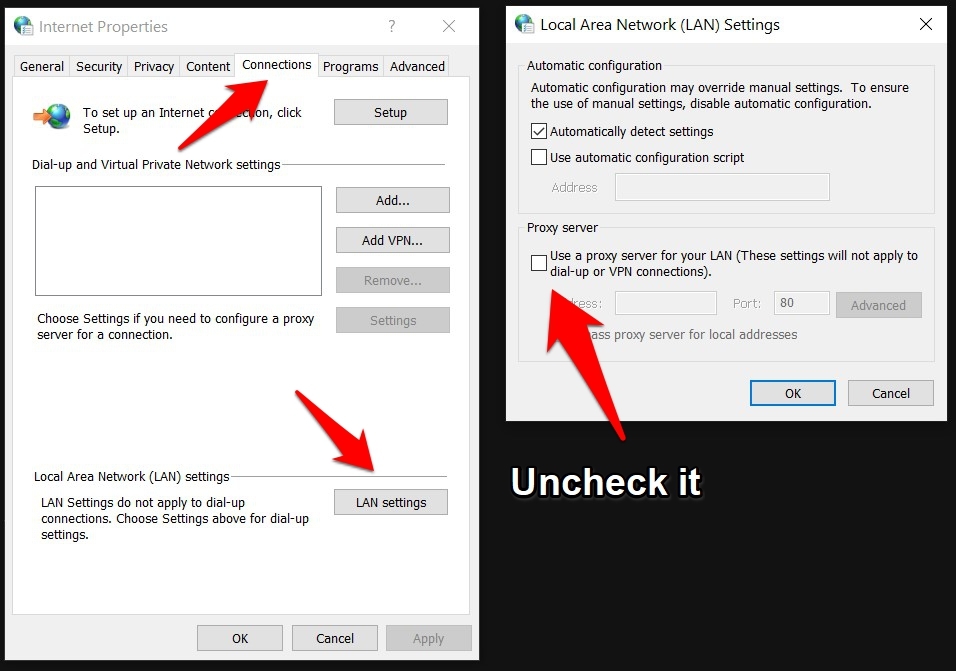
- Найдите панель управления поиском в меню «Пуск».
- Измените тип просмотра на «Большие значки», а затем нажмите Интернет. Параметры.
- Затем перейдите на вкладку Подключения и нажмите Настройки локальной сети.
- Перейдите в раздел «Прокси-сервер» и снимите флажок «Использовать прокси-сервер для вашей локальной сети». Вот и все. Прокси-сервер отключен.
Удалить VPN-клиент с вашего компьютера
Различные сторонние VPN-сервисы обычно имеют возможность отключить свою службу на определенный период времени. Однако если указанная опция недоступна в вашей VPN, возможно, вам придется пойти более агрессивным путем и удалить клиент с вашего компьютера.
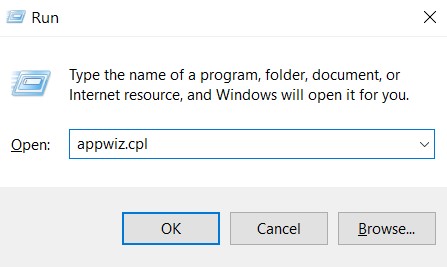
- Для этого запустите диалоговое окно «Выполнить» с помощью сочетания клавиш Windows+R.
- Затем введите appwiz.cpl и нажмите Enter. Вы попадете в список установленных приложений.
- Выберите приложение VPN из списка и нажмите «Удалить».
Итак, это были шаги по отключению прокси-сервера и удалению VPN с вашего компьютера. Проверьте, удалось ли при выполнении вышеупомянутой задачи исправить код ошибки JW Player: 232011. Если ваш ответ по-прежнему отрицательный, то ниже приведены несколько других обходных путей, которые заслуживают вашего внимания.
Исправление 3. Отключите сторонние расширения
Расширения в конечном итоге добавляют больше функциональности вашему опыту просмотра. Кроме того, расширения для блокировки рекламы и защиты конфиденциальности являются одними из самых популярных модулей в этой области. Однако из-за чрезмерной защиты они могут иногда блокировать полезные трекеры и Java-скрипты.
Для сервисов потокового мультимедиа это сразу же приведет к проблемам. Следовательно, рекомендуется отключать типы расширений во время просмотра или потоковой передачи онлайн-медиа. Вот необходимые инструкции для этого, уделяя особое внимание браузеру Chrome.
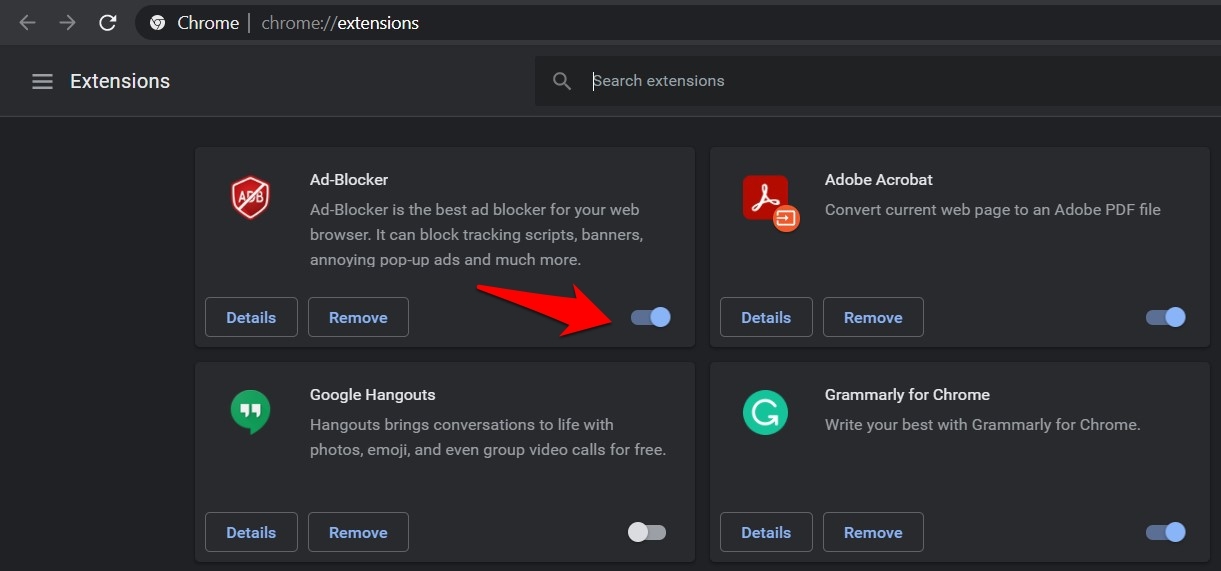
- Запустите браузер на своем компьютере и нажмите три вертикальные точки в правом верхнем углу.
- Затем выберите В меню «Дополнительные инструменты» >«Расширения».
- Теперь просто отключите все установленные расширения AdBlocker/Антивирус.
- Когда это будет сделано, перезапустите браузер и проверьте, исправляет ли он код ошибки JW Player: 232011.
Исправление 4: попробуйте другую сеть
Возможно также, что встроенное видео, которое вы пытаетесь воспроизвести, может принадлежать ограниченному IP-адресу. Другими словами, этот диапазон IP-адресов мог быть заблокирован вашим интернет-провайдером. Самое простое решение этой проблемы обычно включает использование VPN или прокси-сервера. Но что касается текущего сценария, оба они могут оказаться нежизнеспособными (как уже обсуждалось в разделе Исправление 2). Так что еще можно сделать?
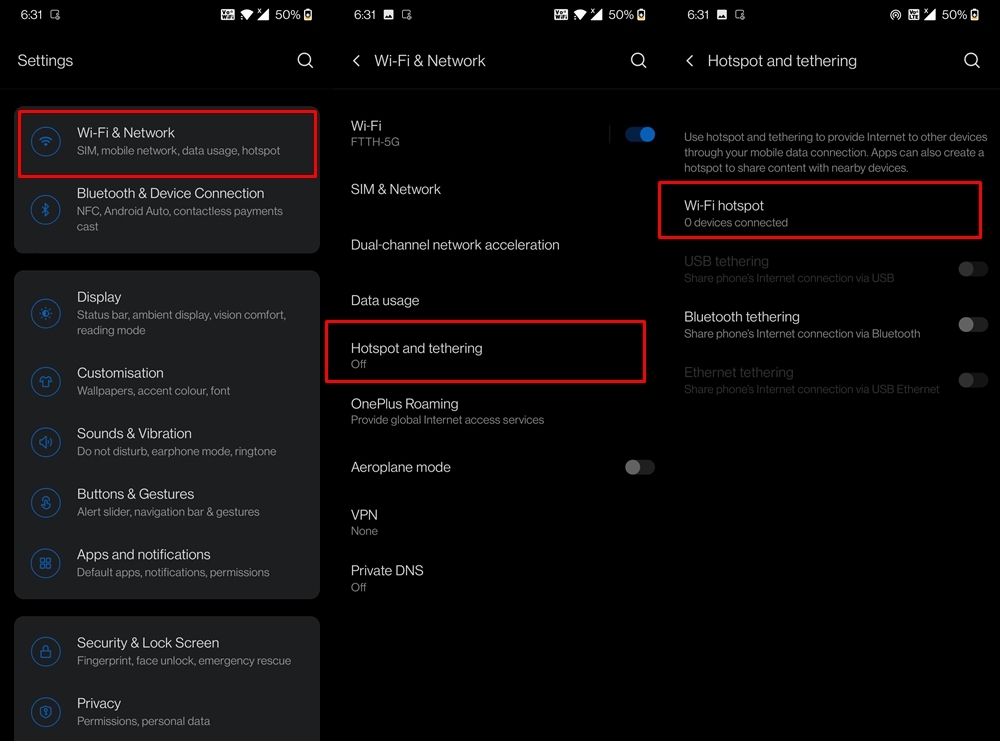
Ну, вы можете попробовать переключиться на другую сеть. Например, вы можете просматривать этот сайт на своем смартфоне через сеть оператора связи. Аналогичным образом вы можете создать Точка доступа и поделиться данными устройства со своим компьютером. Попробуйте эти сетевые настройки и проверьте, удастся ли исправить код ошибки JW Player: 232011.
Исправление 5: переключиться на другой браузер
Если ни один из вышеупомянутых обходных путей не дал положительных результатов, возможно, проблема связана с вашим браузером. Некоторые веб-браузеры не могут эффективно обрабатывать встроенное видео на сайтах.
В этом случае вам следует рассмотреть возможность отказа от текущего браузера и перехода на новый. К счастью, есть немало Хромовые и нехромовые альтернативы , на которые вы могли бы согласиться. К ним относятся такие, как Microsoft Edge, Firefox, Opera, Brave и им подобные. Так что попробуйте любой из них, и проблема может быть решена.
Вывод
На этом мы завершаем руководство по устранению ошибки «Это видео невозможно воспроизвести. Код ошибки: 232011», связанный с JW Player. Мы поделились пятью различными способами решения этой проблемы, любой из которых должен сработать в вашем случае. Сообщите нам в разделе комментариев, какой из них принес вам успех.


